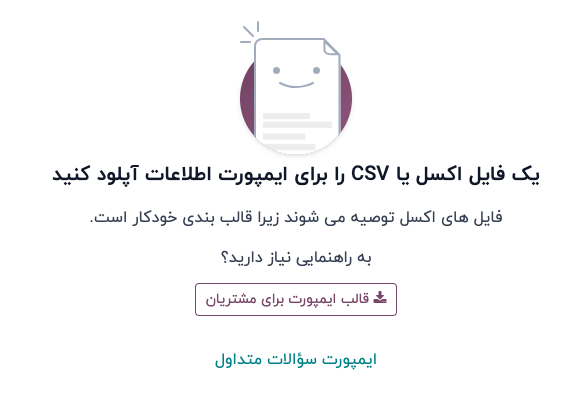ایمپورت و اکسپورت داده ها
در چیتاک، گاهی اوقات نیاز است که دادهها را برای اجرای گزارشها یا اصلاح دادهها، صادر یا وارد کنیم. این سند شامل صادر و وارد کردن دادهها به و از اودو میباشد.
خروجی گرفتن داده ها
در هنگام کار با پایگاه داده، گاهی نیاز است که دادهها را به یک فایل مجزا صادر کنیم. این کار میتواند در گزارشدهی در مورد فعالیتها مفید باشد، اگرچه چیتاک ابزار گزارشدهی دقیق و آسانی را با هر برنامه موجود ارائه میدهد.
در اودو، مقادیر میتوانند از هر فیلد در هر رکوردی صادر شوند. برای این کار، حالت نمایش لیست (آیکون ≣ با چهار خط افقی) را فعال کنید، سپس برای رکوردهایی که باید صادر شوند، رکوردها را انتخاب کنید. برای انتخاب یک رکورد، جعبهای را کنار رکورد مربوطه علامت گذاری کنید. در نهایت، بر روی ⚙️ عملیات کلیک کرده و سپس گزینه اکسپورت را انتخاب کنید:

وقتی روی گزینه اکسپورت کلیک میکنید، یک پنجره بازشوی خروچی داده ها ظاهر میشود که شامل چندین گزینه برای خروجی دادهها است:
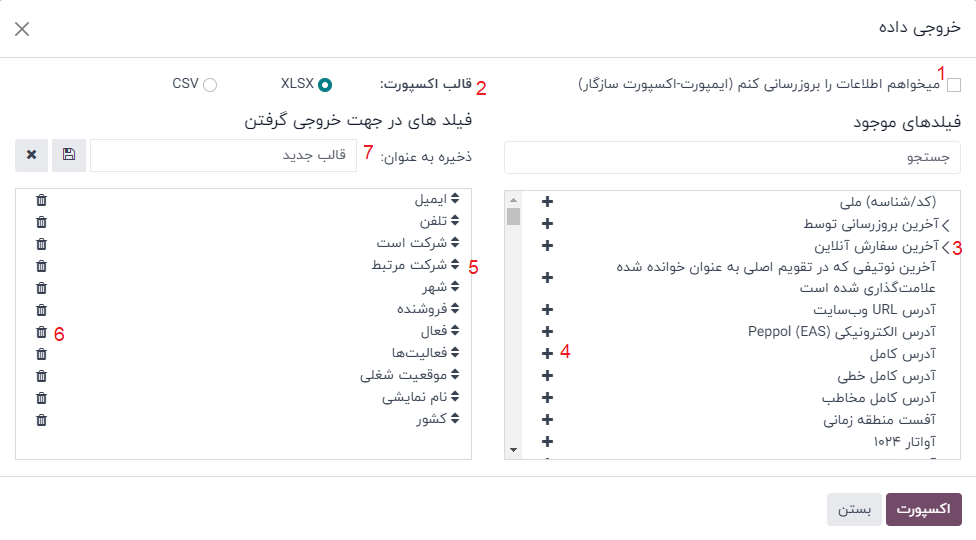
- با انتخاب گزینه میخواهم اطلاعات را بروزرسانی کنم (ایمپورت-اکسپورت سازگار)، سیستم فقط فیلدهای قابل وارد کردن را نشان میدهد. این کاربردی است در صورتی که نیاز به بهروزرسانی رکوردهای موجود باشد. این مانند یک فیلتر عمل میکند. اگر گزینه را تیک نزنید، تعداد بیشتری گزینه فیلد نمایش داده خواهد شد، چرا که همه فیلدها را نشان میدهد نه فقط آنهایی که قابل وارد کردن هستند.
- در هنگام اکسپورت، دو گزینه برای فرمتهای اکسپورت وجود دارد: .csv و .xlsx. در فرمت .csv، موارد توسط یک کاما جدا میشوند، در حالی که فرمت .xlsx شامل اطلاعات تمامی ورکشیتها در یک فایل است، شامل همه محتوا و قالببندی.
- این ها مواردی هستند که میتوانیم برای خروجی به فرمت اضافه کنیم. برای نمایش گزینههای فرعی بیشتر از آیکون > (پیکان چپ) استفاده کنید. از نوار جستجو برای پیدا کردن فیلدهای خاص استفاده کنید. برای استفاده بهینهتر از گزینه جستجو، بر روی همه آیکونهای > (پیکان چپ) کلیک کنید تا تمام فیلدها نمایش داده شوند.
- دکمه + (علامت پلاس) برای اضافه کردن فیلدها به لیست فیلدهای قابل اکسپورت وجود دارد.
- نماد ↕️ (پیکان بالا-پایین) سمت چپ فیلدهای انتخاب شده برای جابجایی اطلاعات خواسته شده و ترتیب نمایش آنها در فایل خروجی هست که به صورت درگ اند دراپ می توانید گزینه ها را جابجا کنید.
- آیکون 🗑️ (سطل زباله) برای حذف فیلدها استفاده میشود. برای حذف فیلد بر روی آیکون 🗑️ (سطل زباله) کلیک کنید.
- برای گزارشهای دورهای، ذخیره کردن الگو پیشفرض اکسپورت مفید است. تمام فیلدهای مورد نیاز را انتخاب کنید، و بر روی منوی کشویی الگو کلیک کنید. سپس بر روی قالب جدید کلیک کنید و یک نام یکتا به الگو ایجاد شده بدهید. برای ذخیره پیکربندی بر روی آیکون 💾 کلیک کنید. در دفعات بعدی که نیاز به صادرات همان لیست دارید، الگوی مرتبط که پیشتر ذخیره شده است را از منوی کشویی انتخاب کنید.
ایمپورت کردن داده در چیتاک
وارد کردن دادهها به اودو در زمان پیادهسازی یا مواقعی که نیاز به بهروزرسانی دادهها به صورت عمده باشد بسیار مفید است. مستندات زیر نحوه وارد کردن دادهها به پایگاه داده اودو را پوشش میدهد.
شروع کنید
دادهها میتوانند در هرکدام از برنامه یا ماژول های چیتاک با استفاده از فرمتهای Excel (.xlsx) یا CSV (.csv) وارد شوند. این شامل: مخاطبین، محصولات، صورتحسابهای بانکی، ورودیهای دفتر کل و سفارشات میشود.
نمای شیء مورد نظر را باز کنید که دادهها باید به آن وارد/پر شوند و بر روی ⚙️ (عملیات) ‣ ایمپورت رکورد ها کلیک کنید.
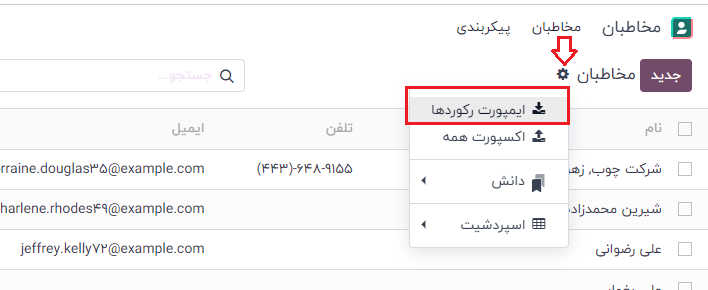
پس از کلیک بر روی "ایمپورت رکوردها" اودو صفحه جداگانهای را نشان میدهد که قالبهایی برای دانلود و پر کردن با دادههای شرکت در دسترس است. این قالبها را میتوان با یک کلیک وارد کرد، زیرا نقشهبرداری دادهها قبلاً انجام شده است. برای دانلود یک قالب، در مرکز صفحه بر روی "دانلود قالب برای مشتریان" کلیک کنید.